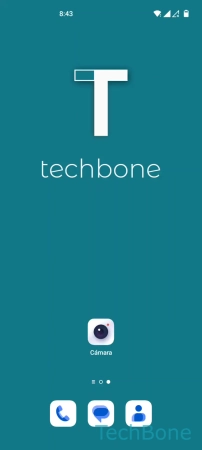OnePlus - Cambiar la Configuración de la Cámara
A través del menú del visor de cámara, se puede acceder a la configuración de la cámara para realizar más ajustes, como explicamos a continuación.
Escrito por Denny Krull · Última actualización el
La aplicación de cámara en el dispositivo OnePlus no sólo ofrece los distintos modos de cámara o funciones de grabación, sino también otros ajustes para garantizar la mejor grabación posible de fotos o vídeos. Aquí mostramos qué opciones son y cómo se puede configurarlas.
Además de las opciones para mejorar la resolución de la cámara o mejorar la calidad de fotos, como UltraShot HDR, en la que se toman varias fotos y se fusionan de forma inteligente en una sola, los ajustes de la cámara también ofrecen funciones para facilitar su uso. Por ejemplo, se puede activar la inversión o reflejo de la cámara frontal para selfies, para no obtener fotos invertidas o espejadas, o también determinar la función al mantener el botón del obturador. La cámara en el móvil OnePlus también ofrece varias visualizaciones, como una marca de agua que también se puede personalizar con propio texto o la visualización de una cuadrícula de cámara que ayuda a obtener una línea recta hasta el horizonte.
UltraShot HDR
Tras activar "UltraShot HDR" en el móvil OnePlus, se toman varias imágenes y los niveles de brillo se combinan en una sola foto para conseguir la mejor resolución posible de los colores.
Nota: HDR significa High Dynamic Range (Alto Rango Dinámico) y garantiza un brillo uniforme.
Reconocimiento de Escena Inteligente
Desde OxygenOS 12, es el reconocimiento inteligente de escenas el que puede optimizar o ajustar automáticamente la cámara al hacer fotos. Varias opciones de exposición, balance de blancos, contraste, etc. se realizan automáticamente en segundo plano.
Nota: Anteriormente, era el reconocimiento inteligente de contenido, que se usaba para escanear códigos de barras o tarjetas de visita, por ejemplo, con el fin de editarlos o guardarlos en consecuencia.
Efecto Espejo de Cámara Frontal
Para obtener una visualización óptima de los selfies tomados, se puede reflejar virtualmente la cámara frontal del móvil OnePlus, de modo que los selfies se reflejen automáticamente para evitar una representación distorsionada de las habitaciones o los escritos del fondo.
Nota En la vista previa de la cámara o en el visor, el contenido sigue reflejado y sólo se voltea después de tomar la foto.
Acción al Mantener el Disparador
Para facilitar el manejo de la aplicación de cámara en el móvil OnePlus, se puede mantener presionado el botón del obturador y se iniciará una de las siguientes opciones o funciones:
- Grabar vídeo
- Hacer fotos en el modo Ráfaga
Esto permite al usuario iniciar rápidamente una grabación de vídeo en momentos importantes, sin tener que cambiar primero el modo de la cámara o tomar una instantánea cuando hay objetos en movimiento.
Histograma en Modo Pro
El histograma del modo PRO de la cámara en el dispositivo OnePlus es una representación gráfica de la distribución de los valores de luminosidad.
Usando la representación gráfica de la luz, el usuario puede ver si hay demasiado poco contraste en la imagen, por ejemplo.
Línea de Referencia Horizontal en Modo Pro
Al usar el modo Pro en la aplicación de cámara del móvil OnePlus, se puede activar la visualización de líneas de referencia horizontales para la orientación de la cámara. Ésto es, además de la cuadrícula, para tomar fotos en las que el posicionamiento horizontal sea especialmente importante.
Organizar los Modos de Cámara
Para acceder rápidamente a las funciones más usadas, se puede cambiar la disposición de los modos de cámara en cualquier momento y mostrar u ocultar los modos individuales.
Para ello, los ajustes de la cámara ofrecen un menú de edición en el que se puede mover un modo de cámara manteniéndolo u ocultarlo utilizando el botón de quitar. A través de la opción "Añadir modos", los modos de cámara ocultos se pueden volver a mostrar en la barra en cualquier momento.
Nota: Para poder seleccionar los modos de cámara ocultos en la vista previa de la cámara, hay que acceder al menú ampliado deslizando el dedo hacia arriba sobre el disparador.
Corrección de Objetivo Ultra Gran Angular
Tomar fotos de tipo gran angular en el móvil OnePlus puede distorsionar los laterales o las esquinas de las imágenes, lo que muchos usuarios conocen como efecto ojo de pez.
Para evitar este redondeo, la aplicación de la cámara incluye una corrección del objetivo en el modo ultra gran angular, que se puede activar o desactivar en cualquier momento.
Cuadrícula
Al tomar fotos de paisajes o panorámicas de la naturaleza con el dispositivo OnePlus, el usuario puede activar una cuadrícula que se muestra en el visor de la cámara y ayuda, por ejemplo, a obtener una línea recta del horizonte y una orientación del ángulo de visión.
Se pueden establecer las siguientes opciones o formatos para la cuadrícula de la cámara:
- 3 x 3
- 4 x 4
- Proporción áurea
Marca de Agua
Si el usuario lo desea, puede activar una marca de agua que se muestra en la esquina inferior izquierda de las fotos tomadas y que proporciona información sobre el modelo de dispositivo o la tecnología de la cámara del móvil OnePlus.
Como ejemplo, una marca de agua tendría este aspecto:
Shot on OnePlus
Powered by Quad Camera
Además de la marca de agua estándar, también se puede establecer una marca de agua personal. Para ello, se puede especificar un nombre o un texto breve (hasta un máximo de 30 caracteres), que se mostrará debajo de la indicación "Shot on OnePlus".
Independientemente de si se ha activado la marca de agua normal o personalizada, también se puede mostrar la fecha y la hora en las fotos. La marca de agua con la fecha y la hora se mostrará entonces en la esquina derecha de las fotos.
Nota: No se puede cambiar la posición de la marca de agua.
Guardar Información de Ubicación
Si se desea, la cámara puede guardar automáticamente la información de la ubicación en el archivo de foto o vídeo para poder rastrear dónde se tomó una foto o se grabó un vídeo. Tras activar la función, la cámara accede a la ubicación y guarda información sobre la posición GPS actual en los datos EXIF del archivo, además de la fecha y la hora.
Inicio Rápido de la Cámara
¿Ejecutar rápidamente la cámara para tomar una foto o grabar un vídeo en un momento repentino? Esto no supone ningún problema con el inicio rápido de la cámara pulsando dos veces el botón de encendido. El inicio rápido de la cámara también se puede realizar directamente desde la pantalla de bloqueo sin tener que entrar el método de desbloqueo primero. Esto ejecuta directamente el último modo de cámara usado, pero el acceso a las últimas fotos o grabaciones permanece bloqueado para proteger la privacidad.
Nota: El inicio rápido de la cámara ya no está disponible de esta forma en OxygenOS 12. Como alternativa, aparece un acceso directo a la cámara en la esquina inferior derecha para poder iniciarla también desde la pantalla de bloqueo.
Modo de 48 Megapíxeles
Dependiendo del modelo de dispositivo y de la cámara instalada, el usuario puede cambiar al modo de 48 MP, en el que las imágenes o fotos son aún más detalladas gracias a una mayor resolución.
Nota: Si se activa el modo de 48 megapíxeles, se señala que esta función no admite usar el zoom.
Resolución de Vídeo de la Cámara Trasera
Para supervisar o controlar mejor el espacio de almacenamiento interno en el móvil OnePlus, se puede determinar la resolución de las grabaciones de vídeo, para lo cual hay que tener en cuenta que una mayor tasa de fotogramas o tasa de FPS (Frames Per Second) conlleva un mayor tamaño del archivo.
Dependiendo del modelo de OnePlus, están disponibles las siguientes opciones:
- 1080P 30FPS
- 1080P 60FPS
- 4K 30FPS
- 4K CINE 30FPS
Nota: La opción no está disponible en OxygenOS 12.
Resolución de Vídeo de la Cámara Frontal
Además de la resolución de vídeo de la cámara trasera o principal, también se puede determinar la resolución de vídeos que se van a grabar con la cámara frontal. La regla es que una mayor resolución de la cámara también conlleva un mayor tamaño del archivo, lo que puede llenar rápidamente la memoria.
Dependiendo del modelo de OnePlus, se puede elegir entre las siguientes resoluciones:
- 1080P 30FPS
- 1080P 60FPS
- 4K 30FPS
- 4K 60FPS
Nota: La opción no está disponible en OxygenOS 12.
Preguntas más frecuentes (FAQ)
¿Cómo evitar qué la cámara tome selfies en modo espejo?
Si la cámara toma selfies reflejados, hay que establecer el reflejo automático de la cámara frontal, con lo que los selfies se toman al revés.
¿Cómo añadir la marca de agua?
Para la configuración de la marca de agua de las fotos, la aplicación de cámara en el móvil OnePlus ofrece mostrar el modelo del dispositivo o "Shot on OnePlus" y una marca de agua personalizada para mostrar el propio nombre o un texto breve en las fotos.
¿Qué significa almacenar datos de ubicación?
Esta función es para guardar los datos EXIF en el archivo de foto correspondiente, que contiene la fecha y la hora, así como la ubicación de la toma.
¿Qué es UltraShot HDR?
Tras activar UltraShot HDR en el móvil OnePlus, se capturan varias imágenes al tomar fotos y se combinan en una sola para obtener un mejor resultado.